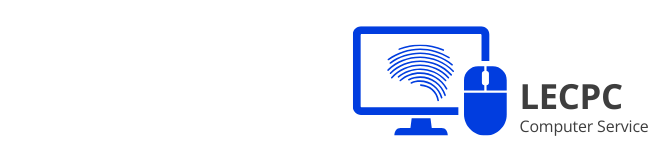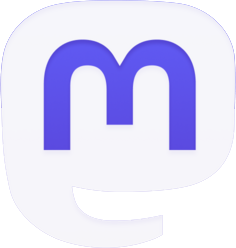Prendre soin de son matériel informatique n’est pas un luxe mais une nécessité pour garantir sa longévité et ses performances. Que vous soyez un utilisateur particulier ou un professionnel, l’entretien régulier de vos appareils peut vous éviter des pannes coûteuses et des pertes de données fâcheuses. Ce guide vous présente les méthodes, outils et habitudes à adopter pour maintenir votre équipement en parfait état de fonctionnement. Des conseils de nettoyage physique à la maintenance logicielle, en passant par les bonnes pratiques quotidiennes, vous trouverez ici toutes les informations nécessaires pour optimiser la durée de vie de votre matériel.
Nettoyage physique de votre matériel informatique
Le nettoyage physique constitue la première étape fondamentale dans l’entretien de tout équipement informatique. La poussière, les résidus alimentaires et autres débris peuvent s’accumuler dans les composants, entraînant une surchauffe et une dégradation prématurée du matériel. Pour un nettoyage efficace, commencez toujours par éteindre et débrancher vos appareils afin d’éviter tout risque d’électrocution ou de court-circuit.
Pour les claviers, qui sont souvent des nids à poussière et bactéries, retournez-les et secouez-les doucement pour déloger les particules les plus grosses. Utilisez ensuite une bombe à air comprimé pour souffler entre les touches. Pour un nettoyage plus approfondi, vous pouvez utiliser un coton-tige légèrement imbibé d’alcool isopropylique pour frotter les touches une à une. Évitez d’utiliser des produits contenant de l’eau qui pourraient endommager les circuits électroniques.
Les écrans requièrent une attention particulière. Abandonnez les produits ménagers classiques qui contiennent des substances abrasives pouvant rayer ou endommager la surface. Privilégiez des chiffons en microfibre spécialement conçus pour les écrans, légèrement humidifiés avec une solution nettoyante adaptée aux surfaces électroniques. Effectuez des mouvements circulaires doux sans appuyer fortement sur l’écran.
Nettoyage interne des ordinateurs fixes
Pour les ordinateurs de bureau, l’ouverture du boîtier est nécessaire pour un entretien complet. Avant toute manipulation, assurez-vous de vous décharger de l’électricité statique en touchant un objet métallique relié à la terre. Utilisez une bombe à air comprimé pour éliminer la poussière accumulée sur les composants internes comme la carte mère, le processeur, la carte graphique et les ventilateurs.
Les ventilateurs méritent une attention spéciale car ils sont cruciaux pour le refroidissement du système. Bloquez les pales avant de les souffler pour éviter qu’elles ne tournent à une vitesse excessive qui pourrait endommager les roulements. Pour les ventilateurs particulièrement encrassés, vous pouvez les démonter (si vos compétences techniques le permettent) pour un nettoyage plus minutieux.
N’oubliez pas les dissipateurs thermiques du processeur et de la carte graphique, qui peuvent accumuler une couche de poussière isolante réduisant leur efficacité. Un nettoyage régulier de ces éléments peut faire baisser significativement la température de fonctionnement de votre machine.
- Utilisez uniquement des produits adaptés aux composants électroniques
- Nettoyez votre équipement au moins tous les six mois
- Portez des gants antistatiques pour manipuler les composants sensibles
- Travaillez dans un environnement bien éclairé et dégagé
Pour les ordinateurs portables, le nettoyage interne est plus délicat et souvent réservé aux professionnels. Toutefois, vous pouvez nettoyer les grilles d’aération à l’aide d’une bombe à air comprimé pour éviter l’accumulation de poussière qui pourrait obstruer la circulation d’air et provoquer une surchauffe.
Maintenance logicielle et optimisation du système
Au-delà de l’entretien physique, la maintenance logicielle joue un rôle prépondérant dans les performances de votre équipement informatique. Un système encombré par des fichiers inutiles ou des programmes obsolètes peut considérablement ralentir votre ordinateur et réduire sa durée de vie effective.
Commencez par effectuer un nettoyage régulier du disque dur. Sur Windows, l’utilitaire « Nettoyage de disque » permet de supprimer les fichiers temporaires, les fichiers de la corbeille et d’autres éléments inutiles qui occupent de l’espace. Sur macOS, des applications comme CleanMyMac offrent des fonctionnalités similaires. Libérer de l’espace disque améliore non seulement les performances mais prolonge aussi la durée de vie des disques SSD qui fonctionnent mieux lorsqu’ils ne sont pas remplis à leur capacité maximale.
La défragmentation reste pertinente pour les disques durs mécaniques (HDD), mais est inutile voire contre-productive pour les SSD. Sur Windows, l’outil de défragmentation est accessible via les propriétés du disque dur. Pour les Mac équipés de disques HDD, le système effectue automatiquement cette opération.
Gestion des logiciels et mises à jour
Un audit régulier des logiciels installés est recommandé. Désinstallez proprement les programmes que vous n’utilisez plus en passant par le panneau de configuration (Windows) ou en utilisant l’application de désinstallation fournie avec le logiciel. Évitez de simplement supprimer les dossiers des applications, car cela laisse souvent des fichiers résiduels qui encombrent le système.
Les mises à jour du système d’exploitation et des logiciels sont fondamentales. Elles ne fournissent pas uniquement de nouvelles fonctionnalités, mais corrigent souvent des failles de sécurité et améliorent les performances. Configurez votre système pour qu’il vérifie et installe automatiquement les mises à jour, ou établissez une routine mensuelle pour les effectuer manuellement.
La gestion du démarrage automatique est une autre pratique efficace. De nombreux programmes se configurent pour se lancer au démarrage de l’ordinateur, ce qui peut ralentir considérablement le processus de démarrage. Sur Windows, utilisez le Gestionnaire des tâches (onglet Démarrage) pour désactiver les programmes non essentiels. Sur Mac, allez dans Préférences Système > Utilisateurs et groupes > Ouverture.
- Effectuez un nettoyage de disque trimestriel
- Vérifiez les mises à jour de sécurité chaque mois
- Analysez régulièrement votre système avec un antivirus
- Créez des points de restauration avant d’apporter des modifications majeures
L’utilisation d’un logiciel antivirus fiable et à jour constitue une protection indispensable. Les malwares peuvent non seulement compromettre vos données mais aussi ralentir considérablement votre système. Programmez des analyses complètes régulières et maintenez les définitions de virus à jour.
Protection contre les surtensions et gestion de l’alimentation
La qualité de l’alimentation électrique affecte directement la longévité de votre matériel informatique. Les variations de tension, les micro-coupures et les surtensions peuvent endommager progressivement ou brutalement les composants électroniques sensibles de vos appareils.
L’investissement dans un onduleur (UPS – Uninterruptible Power Supply) représente une protection efficace contre ces problèmes. Cet appareil remplit plusieurs fonctions : il régule la tension fournie à votre équipement, filtre les parasites électriques et fournit une alimentation de secours en cas de coupure. Pour un usage domestique, un onduleur de 600 à 1000 VA suffit généralement pour protéger un ordinateur et ses périphériques pendant quelques minutes, le temps de sauvegarder votre travail et d’éteindre correctement le système.
À défaut d’onduleur, un parasurtenseur de qualité constitue un minimum de protection. Ne confondez pas une simple multiprise avec un véritable parasurtenseur, qui doit comporter un composant appelé varistance capable d’absorber les pics de tension. Vérifiez la présence d’un indicateur lumineux signalant que la protection est active.
Optimisation de la consommation énergétique
La gestion intelligente de l’alimentation prolonge la durée de vie des composants tout en réduisant votre facture d’électricité. Sur les ordinateurs portables, configurez judicieusement les paramètres d’alimentation. Évitez de laisser votre batterie constamment chargée à 100% ou de la décharger complètement régulièrement, ce qui accélère son vieillissement. Pour les batteries lithium-ion modernes, maintenir un niveau de charge entre 20% et 80% optimise leur longévité.
Pour les ordinateurs de bureau, activez les fonctionnalités de mise en veille après une période d’inactivité. Cela réduit non seulement la consommation électrique mais diminue aussi l’usure des composants comme les ventilateurs et les disques durs. Configurez l’hibernation plutôt que la mise en veille pour les absences prolongées, car elle consomme encore moins d’énergie.
L’entretien des câbles d’alimentation ne doit pas être négligé. Inspectez-les régulièrement pour détecter d’éventuelles détériorations de la gaine isolante. Un câble endommagé peut provoquer des courts-circuits dangereux pour votre équipement et potentiellement causer un incendie. Évitez de plier excessivement les câbles, particulièrement au niveau des connecteurs, point faible où se produisent souvent les ruptures internes.
- Remplacez les batteries présentant des signes de gonflement
- Utilisez le mode économie d’énergie quand les performances maximales ne sont pas nécessaires
- Débranchez les chargeurs non utilisés pour éviter la consommation fantôme
- Vérifiez que les grilles d’aération de votre onduleur ne sont pas obstruées
En cas d’orage, la prudence recommande de débrancher complètement vos équipements électroniques. Même les meilleurs systèmes de protection peuvent être dépassés par la puissance d’un impact de foudre à proximité. Si vous devez vous absenter pour une période prolongée, débranchez non seulement l’alimentation mais aussi les connexions réseau, qui peuvent également transmettre des surtensions.
Gestion thermique et refroidissement optimal
La chaleur excessive constitue l’ennemi numéro un de tout équipement informatique. Un fonctionnement à haute température accélère la dégradation des composants électroniques et peut provoquer des pannes prématurées. Une gestion thermique adaptée s’avère donc indispensable pour préserver les performances et la durée de vie de votre matériel.
Le placement judicieux de votre ordinateur dans votre espace de travail joue un rôle déterminant dans sa gestion thermique. Évitez de positionner votre tour d’ordinateur dans un espace confiné comme un caisson fermé ou directement contre un mur. Laissez au moins 10 centimètres d’espace autour des grilles d’aération pour permettre une circulation d’air adéquate. Ne placez jamais votre ordinateur à proximité d’une source de chaleur comme un radiateur ou en plein soleil.
Pour les ordinateurs portables, l’utilisation sur des surfaces molles comme un lit ou un canapé obstrue les évents d’aération situés généralement sous l’appareil. Privilégiez une surface rigide et plane, ou investissez dans un support spécifique avec ventilateurs intégrés pour améliorer la dissipation thermique lors d’utilisations intensives comme le gaming ou le montage vidéo.
Surveillance et optimisation des températures
La surveillance régulière des températures de fonctionnement vous permet d’identifier précocement d’éventuels problèmes thermiques. Des logiciels comme HWMonitor, Core Temp ou SpeedFan sur Windows, ou iStat Menus sur Mac affichent en temps réel les températures des principaux composants.
Pour un processeur moderne, une température en charge inférieure à 80°C est généralement considérée comme acceptable, bien que les seuils varient selon les modèles. Consultez les spécifications du fabricant pour connaître les limites précises de vos composants. Si vous constatez des températures anormalement élevées, plusieurs actions correctives sont possibles.
Le remplacement de la pâte thermique entre le processeur et son dissipateur peut s’avérer nécessaire après quelques années d’utilisation. Cette substance, qui favorise le transfert de chaleur, se dessèche avec le temps et perd en efficacité. Pour les utilisateurs avertis, cette opération délicate mais réalisable permet souvent de réduire significativement les températures de fonctionnement.
- Nettoyez les filtres à poussière de votre boîtier tous les trois mois
- Vérifiez le bon fonctionnement de tous les ventilateurs régulièrement
- Utilisez des logiciels de contrôle des ventilateurs pour optimiser le rapport bruit/refroidissement
- Envisagez l’ajout de ventilateurs supplémentaires dans les configurations haut de gamme
Pour les configurations exigeantes comme les stations de travail professionnelles ou les ordinateurs de gaming, des solutions de refroidissement avancées peuvent être envisagées. Les systèmes de watercooling offrent une dissipation thermique supérieure aux solutions à air, avec l’avantage supplémentaire d’être généralement plus silencieux. Les kits AIO (All-In-One) proposent aujourd’hui des solutions préassemblées relativement simples à installer, même pour des utilisateurs peu expérimentés.
Stratégies de sauvegarde et protection des données
Entretenir son équipement informatique ne se limite pas à la maintenance physique et logicielle; la préservation des données constitue un aspect tout aussi fondamental. La perte de fichiers personnels ou professionnels peut s’avérer catastrophique, bien plus coûteuse que le remplacement d’un composant matériel défectueux.
La règle d’or en matière de sauvegarde est connue sous le nom de stratégie 3-2-1 : conservez au moins trois copies de vos données importantes, sur deux types de supports différents, dont une copie stockée hors site (dans un lieu physiquement différent ou dans le cloud). Cette approche vous protège contre pratiquement tous les scénarios de perte de données.
Pour les sauvegardes locales, plusieurs options s’offrent à vous. Les disques durs externes offrent un excellent rapport capacité/prix et sont facilement transportables. Les NAS (Network Attached Storage) représentent une solution plus élaborée, permettant d’accéder à vos fichiers depuis tous vos appareils connectés au réseau local. Pour une protection supplémentaire contre les défaillances matérielles, privilégiez les systèmes RAID qui dupliquent automatiquement vos données sur plusieurs disques.
Automatisation des sauvegardes
La meilleure stratégie de sauvegarde reste inefficace si elle n’est pas appliquée régulièrement. L’automatisation du processus garantit la cohérence et l’actualité de vos copies de sécurité. Sur Windows, l’outil intégré « Historique des fichiers » permet de sauvegarder automatiquement vos documents, images et autres fichiers personnels. Sur macOS, Time Machine offre une solution complète et intuitive de sauvegarde incrémentielle.
Pour les sauvegardes cloud, de nombreux services comme Google Drive, Dropbox, Microsoft OneDrive ou Backblaze proposent des applications qui synchronisent automatiquement vos fichiers. Ces solutions offrent l’avantage de stocker vos données hors site, les protégeant ainsi contre les sinistres locaux comme les incendies ou les inondations.
La fréquence idéale des sauvegardes dépend de votre usage. Pour un usage professionnel avec création quotidienne de contenu, une sauvegarde quotidienne ou même en temps réel s’impose. Pour un usage personnel moins intensif, une sauvegarde hebdomadaire peut suffire. L’évaluation du risque acceptable de perte de données guide ce choix.
- Testez régulièrement la restauration de vos sauvegardes pour vérifier leur intégrité
- Chiffrez vos sauvegardes contenant des données sensibles
- Documentez votre procédure de sauvegarde pour pouvoir la suivre en situation de stress
- Conservez d’anciennes versions de vos fichiers importants pour vous prémunir contre les corruptions
Au-delà des sauvegardes classiques, pensez à exporter régulièrement vos données depuis les services en ligne que vous utilisez. Vos emails, contacts, calendriers et autres informations stockées dans le cloud méritent d’être inclus dans votre stratégie globale de protection des données. La plupart des services proposent des fonctionnalités d’exportation que vous pouvez utiliser périodiquement pour conserver une copie locale de ces informations.
Vers une routine d’entretien personnalisée et durable
Après avoir exploré les différentes facettes de l’entretien informatique, il devient manifeste qu’une approche systématique et régulière s’impose. Établir une routine de maintenance adaptée à votre équipement et à vos usages constitue la clé d’une gestion optimale sur le long terme.
La création d’un calendrier d’entretien personnalisé représente une démarche judicieuse. Ce planning doit intégrer des tâches quotidiennes, hebdomadaires, mensuelles et semestrielles. Par exemple, la vérification des sauvegardes peut être quotidienne, le nettoyage des fichiers temporaires hebdomadaire, la mise à jour des logiciels mensuelle, et le dépoussiérage interne semestriel. Utilisez des outils de rappel comme un calendrier numérique avec notifications pour ne pas oublier ces échéances.
Tenez un journal de maintenance dans lequel vous consignerez les interventions effectuées, les anomalies constatées et les modifications apportées à votre configuration. Ce document s’avérera précieux pour suivre l’historique de votre équipement, identifier des problèmes récurrents et faciliter le diagnostic en cas de panne. Il peut prendre la forme d’un simple document texte ou d’une feuille de calcul plus élaborée.
Formation et veille technologique
L’entretien informatique évolue constamment avec les technologies. Restez informé des bonnes pratiques en consultant régulièrement des forums spécialisés, des blogs techniques ou des chaînes YouTube dédiées à la maintenance informatique. Des sites comme Tom’s Hardware, AnandTech ou Linus Tech Tips proposent des contenus instructifs et actualisés.
N’hésitez pas à investir dans votre formation personnelle. Des cours en ligne sur des plateformes comme Udemy, Coursera ou LinkedIn Learning peuvent vous aider à approfondir vos connaissances en maintenance informatique. Ces compétences vous permettront non seulement d’entretenir efficacement votre propre matériel, mais pourront également s’avérer utiles professionnellement.
Anticipez le remplacement de votre matériel en surveillant les signes avant-coureurs de défaillance. Les disques durs émettent souvent des bruits inhabituels avant de tomber en panne. Les batteries perdent progressivement en autonomie. Une carte graphique peut présenter des artefacts visuels. En identifiant ces symptômes précocement, vous pouvez planifier sereinement le remplacement des composants défaillants avant qu’ils ne vous laissent en panne.
- Évaluez annuellement si votre matériel répond toujours à vos besoins
- Documentez les configurations et paramètres spécifiques de vos appareils
- Conservez les manuels d’utilisation et les pilotes originaux
- Préparez une trousse d’outils dédiée à la maintenance informatique
Adoptez une approche écologique de l’entretien informatique. Prolonger la durée de vie de votre équipement par une maintenance adéquate réduit votre empreinte environnementale. Lorsque le remplacement devient inévitable, recyclez correctement votre ancien matériel via des filières spécialisées. De nombreux fabricants proposent des programmes de reprise, et des associations reconditionnent le matériel fonctionnel pour des usages sociaux ou éducatifs.
Enfin, transmettez vos connaissances à votre entourage. La culture de l’entretien se perd parfois dans notre société de consommation qui privilégie le remplacement à la réparation. En partageant votre expertise, vous contribuez à une utilisation plus durable et responsable des ressources numériques. L’informatique bien entretenue devient alors non seulement un choix économique et pratique, mais aussi un engagement pour un avenir plus respectueux de notre planète.